word自动换行怎么取消?
发布时间:2021年04月08日 11:12
在word文档中进行编辑内容时可能会自动换行,如果这时候不调整的话,对于我们的编辑会带来很大的影响,让人十分头疼,这是怎么回事呢?其实是标尺的问题,下面小编就介绍word自动换行怎么取消的解决方法,希望能帮助大家!
1.打开word文档,然后输入一些文字,接着点击复制,再选择粘贴,这时候会发现所粘贴的文字会跳到另一行,因此需要进行设置。
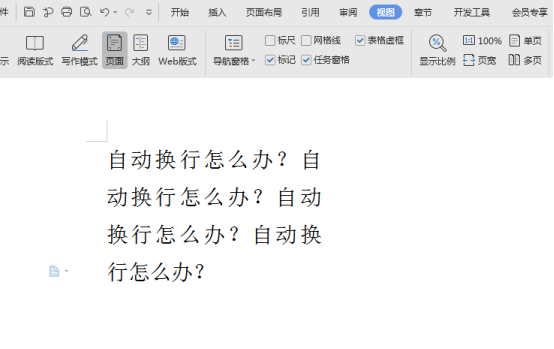
2.要解决这个问题,我们首先要知道出现这个问题的原因。这时我们单击工具栏下的视图。
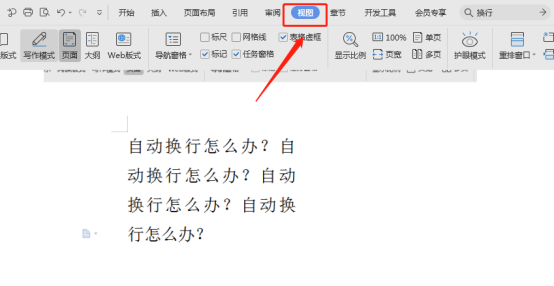
3.然后再点击下面的“标尺”选项。
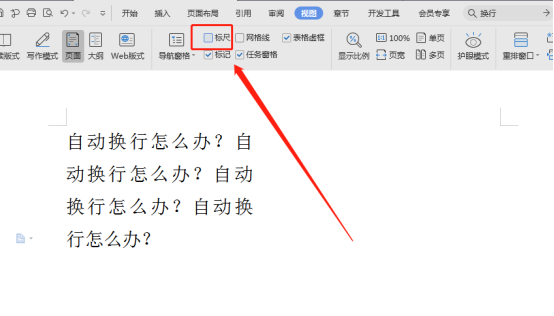
4.这个时候我们会发现,文档的上方出现了一个标尺,标尺上面有几个锥形标识,前边是两个上下分布的标识,最后一个是在下方的标识,这正是调整文字自动换行的位置,如图所示。
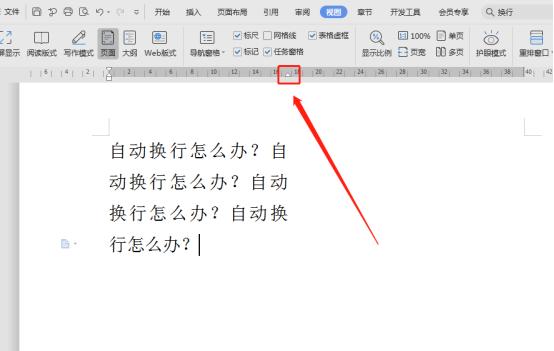
5.接着拉动这个锥形标识,将这个锥形标识后移。你就会发现,问题解决了!其实最后边这个锥形标识叫“右缩进”,它的作用就是决定编辑区右侧截止位置,也就是换行位置!
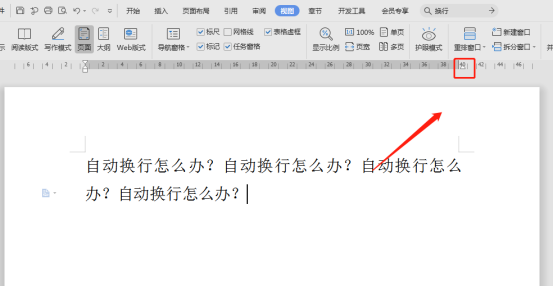
其实要想熟悉掌握word办公软件,任何小功能和细节都不能错过的,今天跟着小编学习了这个技能,是不是对以后的使用大有帮助呢?不过大家最后记得将文档保存一下,不保存不生效的哦!有相同问题的朋友不妨来参考一下。
本篇文章使用以下硬件型号:联想小新Air15;系统版本:win10;软件版本:Microsoft Office Word 2019。






